0. 准备阶段
准备一张至少32G的Micro SD卡,一个Micro SD卡转USB转换器,一个能正常使用的树莓派,网线一条,树莓派电源线一条。

1. 在电脑上下载所需软件及镜像文件
去官网下载树莓派官方系统:
强烈建议下载这个完整版本的镜像,我下载过第三个Lite轻量级版本,有很多设置没有预先设置好,用完整版会避免这些麻烦。
链接:https://www.raspberrypi.com/software/operating-systems/

下载Advanced IP Scanner和Win32DiskImager这两个软件:
可以到官方链接下载:
Advanced IP Scanner
Win32DiskImager
也可以从我的阿里云链接下载:https://www.aliyundrive.com/s/Ts3sFNqLqxd
2. 安装镜像文件
先把Micro SD卡右键选择格式化,卷标尽量不要出现中文字符。也注意别格式化了其他的磁盘以免造成数据丢失。

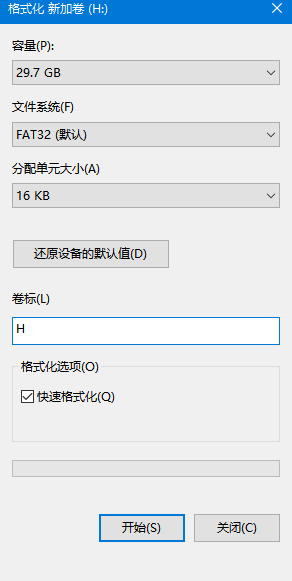
打开之前下载好的Win32DiskImager,选中之前下载解压好的镜像文件,并且在设备里选中自己的Micro SD卡

点写入,选择Yes等待镜像文件写入成功即可。


在叫boot的磁盘里新建一个文本文档,并重命名为ssh用于与树莓派进行ssh连接,注意不要带有后缀。
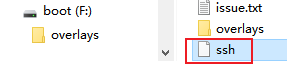
3. 连接树莓派到电脑进行控制
把制作好的Micro SD卡插入树莓派,将网线两端分别连接树莓派与电脑。启动树莓派。
打开之前下载的Advanced IP Scanner,找到raspberrypi的ip地址:

如果你的电脑是连接无线网络,需要先打开无线网络的共享,
控制面板>网络和Internet>网络连接,右键连接的wlan选择属性

进入共享页面,打开网络的共享设置,将网络共享给以太网。

右键左下角的菜单,打开运行,输入cmd,即可以打开终端
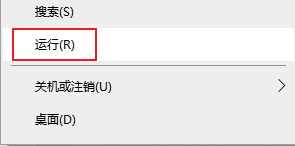

输入ping 刚刚搜索到的树莓派的ip,如果返回信息如下图所示,就表示成功了。

树莓派的初始账号密码为pi和raspberry,使用ssh即可连接即可登录成功。
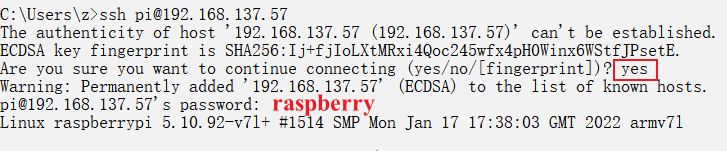
4. 配置基本环境
输入sudo apt-get install -y gedit vim并且回车,安装两个文本编辑工具,这里不建议大家换源,官方源慢一点就多等一小会儿,对linux基本操作不熟悉容易在换源上出错。

修改系统源文件sudo nano /etc/apt/sources.list,注释掉原来的信息,增加下面这两行,使用ctrl + x退出
deb http://mirrors.tuna.tsinghua.edu.cn/raspbian/raspbian/ buster main contrib non-free rpi
deb-src http://mirrors.tuna.tsinghua.edu.cn/raspbian/raspbian/ buster main contrib non-free rpi

输入sudo apt-get update && sudo apt-get upgrade更新一下基本库。

接下来要切换一下编译器,首先查看现有gcc和g++编译器的版本:
输入gcc -v和g++ -v

先输入sudo apt-get install -y aptitude安装一个辅助安装工具:
然后输入sudo aptitude install gcc-5 g++-5在第一个方案选n,第二个方案选y

输入下面两行命令进行版本切换:
sudo update-alternatives --install /usr/bin/gcc gcc /usr/bin/g++-5 20
sudo update-alternatives --install /usr/bin/gcc gcc /usr/bin/gcc-5 60
可以发现版本已经变为5.5了

(未完,马上更新)